ASUS TAICHI21のタッチパッド左側が浮いてきた
(Windows10アップグレードで最大の特徴である2画面液晶といった特徴が事実上利用できなくなりながらも、)普通のノートPCとして第3世代Core i5搭載のTAICHI21を日常的に利用していました。
今年春のWindows10 1803のアップデート頃から、バッテリーが充電されなくなっていることに気づきましたが、常時コンセントに繋いで使用していたため特に気にしていませんでした。
ですが、2カ月くらい前からタッチパッドの左クリックに違和感を覚え、左ボタンが押しにくくなってきたと感じていました。
さらに最近になって、物理的にタッチパッドの左側が1mm程度隆起していることに気づきました。

↑判りにくいですが、左側が浮き上がっています。
当初はスイッチの機械的な劣化で反応が悪いのだろうかと漠然と思っていましたが、物理的に隆起しているとなれば、そうではなさそうです。
個人的には初代Surface Proのタッチパネル液晶が浮き上がってきた経験があり、MSのサポートにバッテリーの膨張ではないかと連絡したところ回収・交換となりました。
タブレット型のSurface Proもクラムシェル型のTAICHI21も共通して、ユーザがバッテリを取り外して交換することは想定されていないバッテリ内蔵式の筐体です。
ということで、今回TAICHI21で起きていることもバッテリーの膨張ではないかと思われたため、分解して確認してみました*1。
<警告>
本投稿と同様の作業を実施してPCを破壊したり、情報損失あるいは人的・物的被害が生じても、当方は一切責任を負えません。自己責任で作業できない方は実施しないでください。
事前準備
バッテリの状態確認
分解前に、コマンドライン(管理者)からpowercfg /batteryreportを実行してみました。が、以下のようなエラーが発生し、ソフトウェア上からバッテリの詳細な情報を確認することはできませんでした。
C:\WINDOWS\system32>powercfg /batteryreport 操作を実行できません。予期しないエラー (0x10d2) が発生しました: ライブラリ、ド ライブまたはメディア プールが空です。
検索してみても、このエラーコード(0x10d2)に該当する事例は見つかりませんでした。エラーコードは別として、同様のエラーメッセージの場合はレジストリが損傷している可能性を示唆する記事などが見つかりました。とりあえず、Microsoftサポートの以下の記事に従って修復を試行してみます。
システム ファイル チェッカー ツールを使用して不足または破損しているシステム ファイルを修復する
C:\WINDOWS\system32>DISM.exe /Online /Cleanup-image /Restorehealth 展開イメージのサービスと管理ツール バージョン: 10.0.17134.1 イメージのバージョン: 10.0.17134.345 [==========================100.0%==========================] 復元操作は正常に完 了しました。 操作は正常に完了しました。 C:\WINDOWS\system32>sfc /scannow システム スキャンを開始しています。これにはしばらく時間がかかります。 システム スキャンの検証フェーズを開始しています。 検証 100% が完了しました。 Windows リソース保護により、破損したファイルが見つかりましたが、それらは正常に修復されました。 オンライン修復の場合、詳細は次の場所にある CBS ログ ファイルに含まれています windir\ Logs\CBS\CBS.log (たとえば C:\Windows\Logs\CBS\CBS.log)。オフライン修復 の場合、 詳細は /OFFLOGFILE フラグによって指定したログ ファイルに含まれています。
と言う感じで、何某かの損傷が検出され修復されたようですが、残念ながらpowercfg /batteryreportのエラーは変わりませんでした。
仕方ないのでソフトウェア上からの詳細なバッテリ情報の確認は諦めることにします。
トルクスドライバ
TAICHI21のリアパネル(というか底板)を固定しているネジは普通の+/-ではありません。トルクスのT5サイズになります。過去にMacbookProやiPhoneを分解した際に用意したトルクスドライバが使えるかと思ったのですが、いずれもサイズが違うためTAICHI21には使用できませんでした。トルクスのサイズ違いで悩まされるのはもう嫌なので、T3~T6に対応した以下のドライバを買いました(ピンバイスのように先端だけを交換して使えるので、バラバラと道具が増えないのでこれにしました)。
バックアップ
事前に必ずバックアップを取得しておきましょう*2。
TAICHI21の内蔵SSDは汎用的な規格モノではなく、同時期のASUS製Ultrabook専用端子のため、万一起動できなくなった場合に外部からデータを吸い出す手段がありません。
電源
当然、ACアダプタは抜きましょう。バッテリが充放電可能な状態ならば、念のためなるべく放電させておきましょう。
分解
トルクスドライバさえ用意してしまえば、リアパネルを外すのは簡単です。なお、奥側の左右のゴム足の下に+ネジが隠れていますので、これも忘れずに外す必要があります。
バッテリの状態
実際に分解してみたところ、歪に何か所も膨れ上がっていることが判りました。ちなみに、リアパネルのネジを外していく過程で、PC内部からの圧力でパネルが外に押されてくるのが判る程度に激しく膨張しています。

↑画像奥の黒い物体が膨張しているバッテリ(丁度タッチパッドやパームレストの下に位置する)です。
バッテリコネクタ
マザーボードにJ6001表記のあるコネクタ(画像赤枠内)がバッテリと基盤を繋ぐコネクタです。

↑個人的に今までに見たことがないタイプのコネクタが使われており、手前に引いてみても、上に持ち上げようとしても外れそうな感じはしません。コネクタ両端に押せそうな部分があるので細いドライバで押してみたものの、押し込める感覚はありません。
どうしようか考えたのですが、もうTAICHI21をモバイル用途で運用するつもりはないので、バッテリが無くなっても困りません。とりあえず、タッチパッドの不具合を直したいのと、膨れ上がって危険かもしれないバッテリを取り急ぎ除去することを優先することにします。
つまるところ、バッテリ交換が今後できなくなっても構わないという前提で、コネクタ破損覚悟で先ほどより強めの力をいろいろな方向で加えていたところ、コネクタを手前に引きながら持ち上げる感じで外れました。が、残念ながら微妙にコネクタを破損したようです。

↑コネクタ左端の樹脂が欠けたようです(コネクタ両端にロック機構があるものの、経年劣化で外せなくなった?)。
バッテリを交換しようと考えている方は、このコネクタの外し方をどうにかして調査する必要があると思います。
バッテリ型番
どれがいわゆる型番なのか判りませんが、C32-TAICHI21, 1566-6868, CKSA332C1といった型番のような品番のようなパーツナンバーのような記述が確認できます。

上記ラベル中にPSEマークがないことにお気づきの方もいるかもしれませんが、裏面の隅に以下のラベルも貼ってあります。
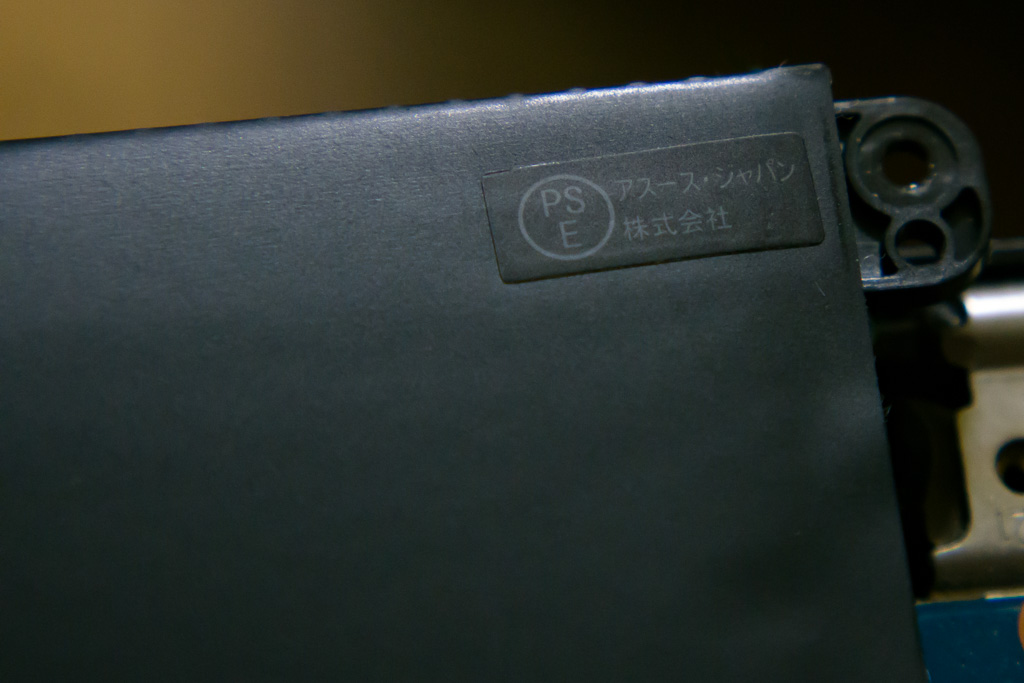
上記型番らしき記号で調べると、純正品らしき交換バッテリも見つかります。互換品ではなく本当に純正品であっても、グローバル向けに流通しているパーツの場合、アスース・ジャパンを経由していないため、アスース・ジャパン名義のPSE認証シールは張られていないのかもしれません。

純正taichi 21 等用C32-TAICHI21 CKSA332C1 交換修理バッテリー
- 出版社/メーカー: バッテリー
- メディア: エレクトロニクス
- この商品を含むブログを見る
バッテリ取り外し後
起動確認
リアパネルを戻しACアダプタを接続して起動したところ、バッテリが無いという類の警告も特に表示されず普通にWindowsが起動しました。タッチパッドの違和感も無くなり、普通に操作できます。
但し、何故かバッテリ残量表示が100%になっています。powercfg /batteryreportを実行してみましたが、相変わらずバッテリ取り外し前と同じエラーが発生するためソフトウェア上からの詳細な確認ができません。
不審に思い一度シャットダウンして、ACアダプタを取り付けなおして再度電源を投入してみたところ、起動しなくなりました…。
電源投入後のASUSロゴも表示されず、真っ暗な画面にバックライトだけがONになる状態で、ハードウェア的に壊したのではないかと焦りましたが…
そんな状況ながらも、F2を押しながら電源を投入したところBIOS画面は表示できることが判ったので、USBドライブからスタートアップ修復を試行し、約6時間かけて復旧出来ました。
(状況から察するに、シャットダウンが完全に終了する前にACアダプタを外してしまい、ブート領域を破壊してしまったのかもしれません。UPS代わりのバッテリが無くなったわけですので、デスクトップPC同様に電源周りには細心の注意が必要になりますね。)
なお、理由は不明ながらもスタートアップ修復後にはpowercfg /batteryreportでエラーは発生しなくなっていました。
C:\WINDOWS\system32>powercfg /batteryreport バッテリ寿命レポートがファイル パス C:\WINDOWS\system32\battery-report.html に保存されました。
バッテリレポートを確認すると、(取り外した後なので当然ですが)バッテリが認識されていないことが判ります。
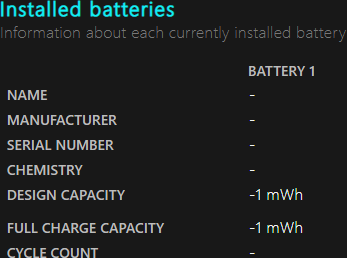
直近3日間の電源の状態も確認できますが、SourceがBatteryとなっている時でも残容量100%でありながら-1mWhと、バッテリセルが死んでいたであろうことも読み取れます。

リチウムイオンバッテリの処分
お住まいの自治体のごみ収集ルールに従って処分することになりますが、基本的には一般社団法人JBRC(Japan Portable Rechargeable Battery Recycling Center)の協力拠点(多くの家電量販店などが該当します)に持ち込むことになると思います。
『リサイクル協力拠点』検索 | 一般社団法人JBRC
その他
体感できるレベルで軽くなります(もちろん物理的重量の話で、パフォーマンスではありません)。
その反面、底部の重量が軽くなることから、液晶を90度以上開くと後ろにひっくり返ります。表裏に液晶2枚積んでるので、普通のノートPCの液晶面より重いわけですし。
パームレストに手を置いている状態では当然問題ありませんが、離席するときなどにひっくり返るので実用性は落ちたと言えるでしょう(かと言って、バッテリーを取り外した空間に単なる重りを入れるのも個人的には嫌ですし)。
(おまけ)内蔵SSD
分解せずともデバイスマネージャなどから確認できますが、TAICHI21にはSandiskのSSDが搭載されています。SD5SE2-128G-1002Eという型番のようです。

Sandisk製のフラッシュメモリチップ以外に、コントローラにMarvellの88SS9175-BJM2、キャッシュ用と思われるSamsungのDDR2-800(6-6-6) 512Mbit(64MB)のK4T51163QJ-BCF7が使われているのが確認できます。

最新のハイエンドSSDには敵いませんが、安価なSSDとは十分に競争できる程度の速さを今でも発揮してくれます。2013年春モデルとは言え、当時の贅沢なパーツ構成が効いていると言えるでしょう。

以上。
